电脑只有c盘没有d盘怎么添加 电脑添加d盘的操作方法
电脑只有C盘没有D盘怎么添加?电脑添加D盘的操作方法
在日常生活和工作中,我们经常需要使用电脑来处理各种文件和数据。有时候,为了方便管理文件,我们会希望电脑有更多的分区,比如D盘。但是,有些电脑可能只有C盘一个分区,这时候我们就需要想办法添加D盘。本文将为大家详细介绍如何在电脑上添加D盘的操作方法。
一、为什么需要添加D盘?
1. 便于文件管理:拥有多个分区可以让我们更加方便地对文件进行分类和管理,避免文件混乱。
2. 提高存储空间利用率:通过合理分配各个分区的大小,我们可以充分利用硬盘空间,提高存储空间的利用率。
3. 数据备份与恢复:拥有多个分区可以让我们更容易地对重要数据进行备份和恢复,降低数据丢失的风险。
二、电脑添加D盘的操作方法?
1. 使用磁盘管理工具
Windows系统自带了一个磁盘管理工具,可以帮助我们轻松地添加或删除硬盘分区。以下是添加D盘的步骤:
(1)点击桌面右下角的搜索框,输入“磁盘管理”,然后按回车键。
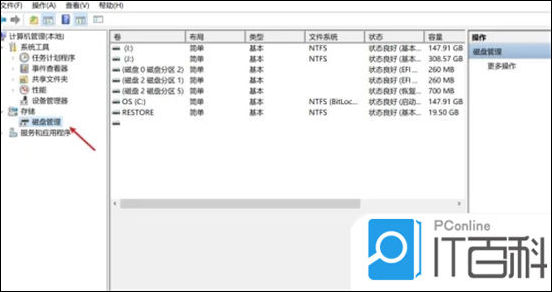
选择磁盘,右键打开菜单,选择压缩卷选项;
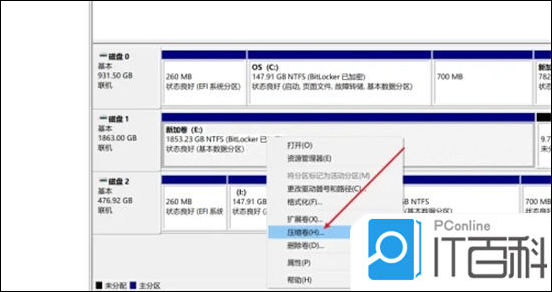
(2)将扩展出来的磁盘空间,鼠标右键打开菜单,选择新建简单卷选项,我们就可以创建D盘了
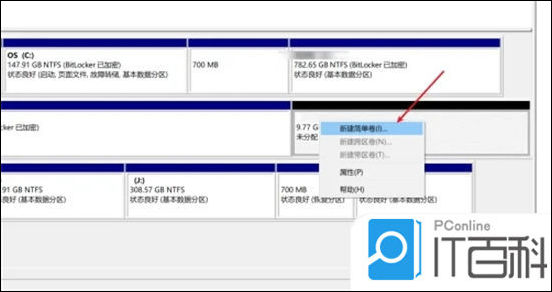
(3)按照提示一步一步操作,设置好新分区的容量、格式等参数,然后点击“完成”。
(4)在新建的简单卷上右键点击,选择“格式化”,按照提示完成格式化操作。
(5)格式化完成后,你就可以在“我的电脑”或“此电脑”中看到新添加的D盘了。
2. 使用第三方磁盘分区软件
除了系统自带的磁盘管理工具外,还有一些第三方磁盘分区软件也可以帮助我们轻松地添加硬盘分区。例如傲梅分区助手、EaseUS Partition Master等,这些软件通常提供了更加丰富的磁盘管理功能,操作起来更加简便。你可以从官方网站下载安装相应软件,然后按照软件提供的教程进行操作。下面以傲梅分区助手为例讲解电脑添加d盘的操作方法
1. 下载安装 傲梅分区助手 ;
2. 打开傲梅分区助手,在主界面中右键单击您想要拆分的分区(比如C分区),然后选择“拆分分区”;
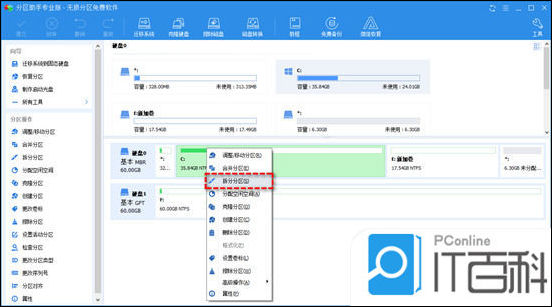
3. 在弹出窗口中点击分区中间的空心圆圈左右拖动以实现自由调节拆分后的新分区的大小,并且还可以勾选“允许分区对齐以优化SSD和HDD硬盘”选项以优化其读写性能,设置完毕后单击“确定”;
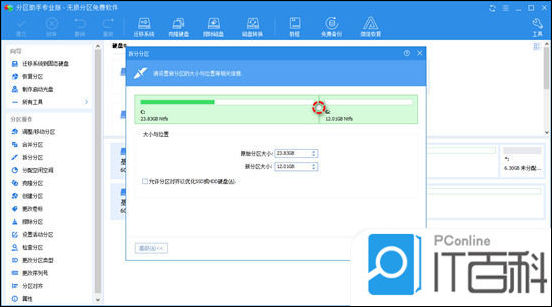
4. 返回主界面,单击左上角“提交”按钮以预览即将进行的任务,确认无误后单击“执行”即可开始拆分硬盘分区。

三、注意事项
1. 在添加D盘之前,请务必备份好重要数据,以防止误操作导致数据丢失。
2. 如果你的硬盘已经使用了很久,建议先进行磁盘碎片整理,以提高磁盘性能。
3. 在分配新分区时,请确保为每个分区分配合适的大小,以免影响系统运行和数据存储。
以上就是对电脑只有c盘没有d盘怎么添加的方法分享了,希望对大家有所帮助



